Opis systemu wersjonowania modów w Rozkładzie Rozgrywek do OFP
Dodawanie nowej wersji Przykład Zmienianie istniejącej wersji Skakanie pomiędzy wersjami Testowanie
Na stronie Rozkładu Rozgrywek do OFP możesz zaznaczyć, że dokonałeś zmian w modzie, a następnie gracze będą mogli pobrać uaktualnienie.
Uwaga: nie ma potrzeby dodawania nowej wersji jeśli zmieniasz tylko szczegóły moda (np. nazwa).
Po zmodyfikowaniu plików w modzie i zapisaniu ich na wybranym serwerze przejdź do strony głównej RR OFP. Znajdź swój modfolder i wybierz "Instalacja".

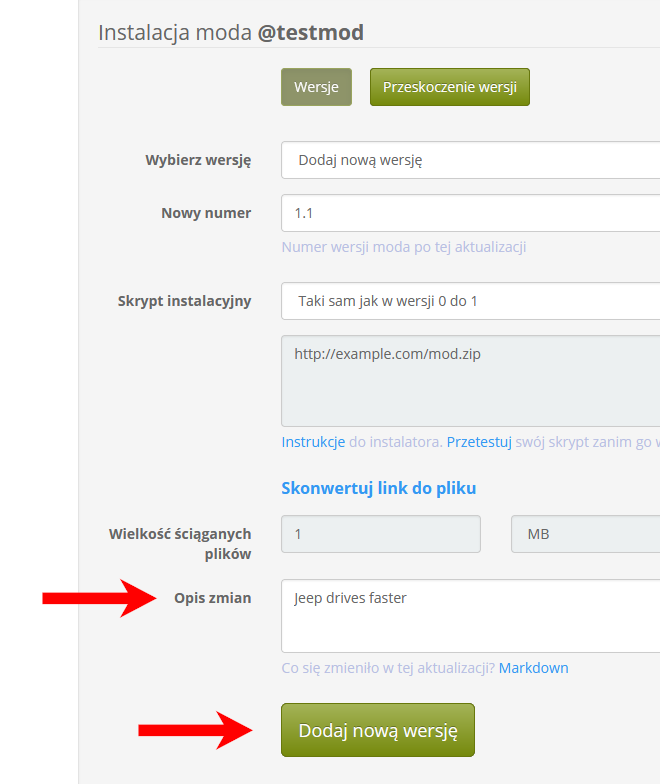
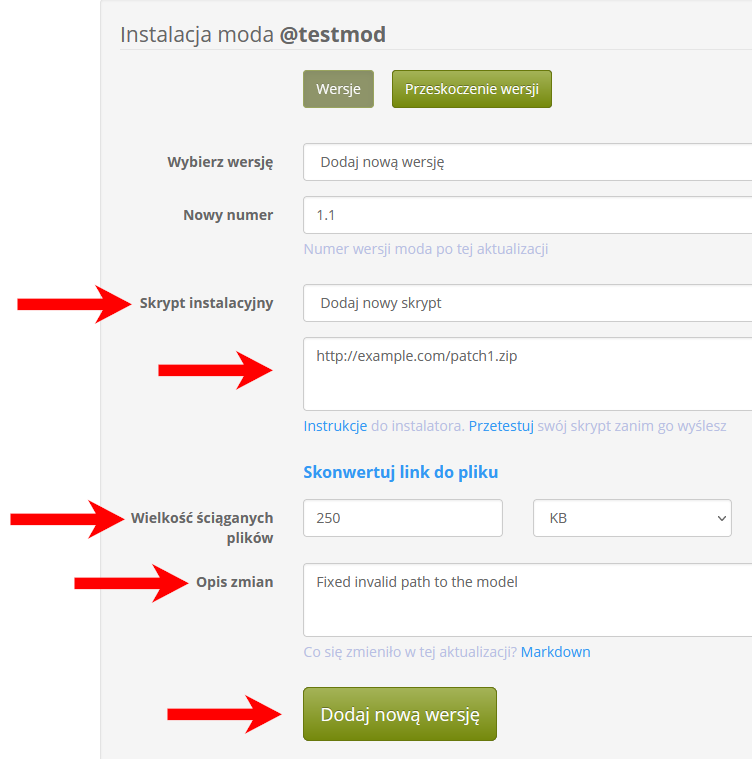
Użytkownicy, sprawdzając aktualizacje, ściągają najnowszy numer wersji moda i porównują go z numerem zapisanym w pliku identyfikacyjnym __gs_id znajdującym się w modfolderze. Jeśli ten ostatni jest mniejszy to wtedy pojawi się opcja uaktualnienia moda.
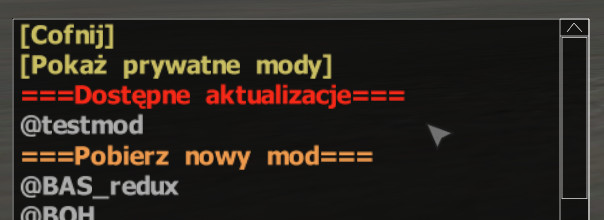

Wybranie tej opcji rozpoczyna proces uaktualnienia. Strona łączy skrypty instalacyjne na podstawie brakującej liczby aktualizacji. Jeśli ten sam skrypt powtarza się wielokrotnie (wariant #1) to zostanie on podany tylko raz aby uniknąć ściągania tego samego pliku w kółko (patrz przykład poniżej).
Oto przykład modu który wielokrotnie wykorzystuje ten sam skrypt instalacyjny (wariant #1).
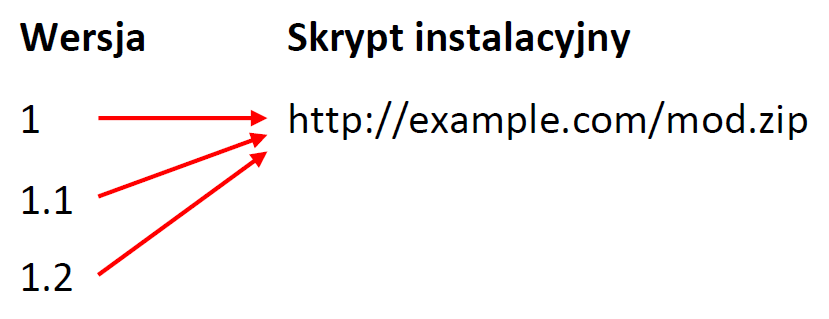
Wszystkie aktualizacje posługują się tym samym skryptem instalacyjnym. Użytkownik, niezależnie od posiadanej wersji, ściągnie plik mod.zip tylko raz aby przejść do najnowszej wersji
Proces instalacyjny możesz podejrzeć klikając na przycisk "Podgląd Instalacji" na dole strony "Instalacja".
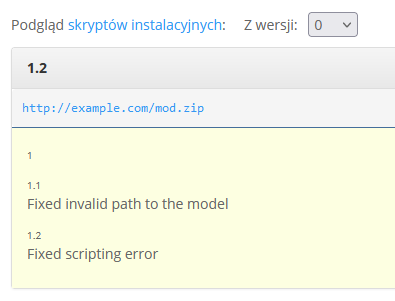
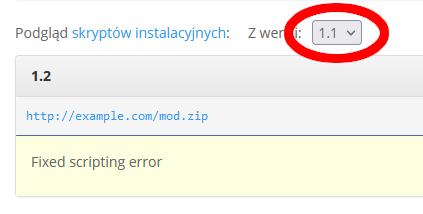
Przy każdej aktualizacji tego moda użytkownik będzie ściągał ten sam plik. To może okazać się problemem jeśli archiwum jest duże więc zamiast tego mógłbyś dostarczyć nową, małą paczkę która zawiera wyłącznie poprawione pliki (wariant #2).
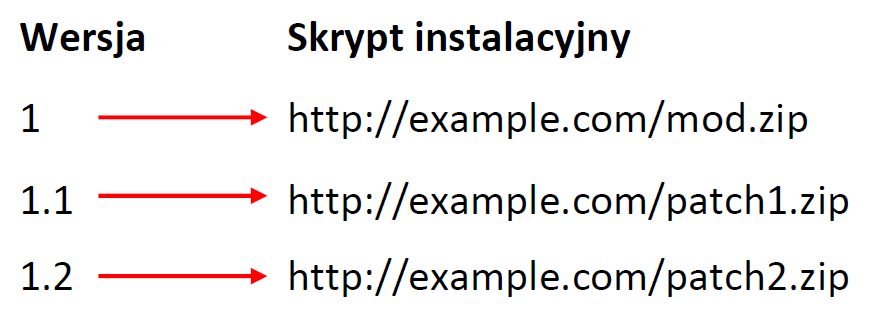
W tym przykładzie nowi użytkownicy ściągną wszystkie trzy pliki.
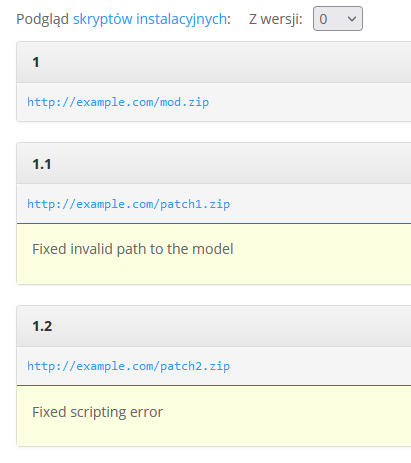
Gracze którzy już posiadają ten mod ściągną jedną lub dwie łatki.
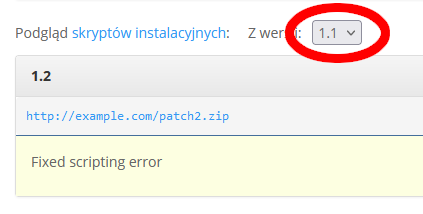
Żeby zmodyfikować wcześniej dodaną wersję przejdź do strony "Instalacja" i wybierz numer z listy wersji.
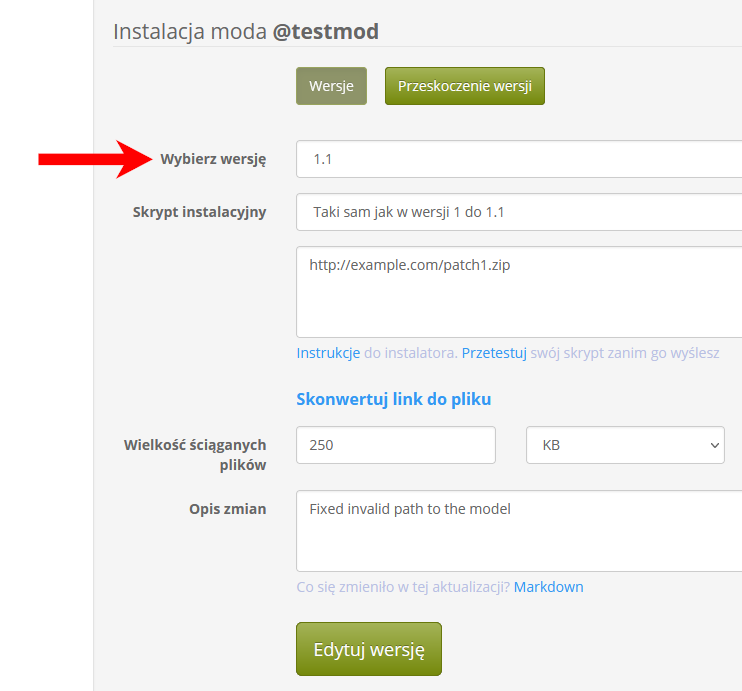
Możesz ponownie wykorzystać skrypt z dowolnej innej wersji wybierając go z listy "Skrypt instalacyjny". Opcjonalnie wybierz opcję "Dodaj nowy skrypt" aby zamienić obecny skrypt na nowy.
Treść skryptu może tutaj zostać zmieniona. Będzie to dotyczyć każdej wersji wykorzystującej tej skrypt. Na przykład: zmieniłeś serwer na którym przechowujesz swoje pliki i chciałbyś teraz podmienić wszystkie adresy URL. W przypadku pojedynczego skryptu (wariant #1) wystarczy że zmienisz go raz w którejkolwiek z wersji. Przy wielu skryptach (wariant #2) będziesz musiał poprawić każdy z nich pojedynczo.
Edycja istniejącej wersji nie spowoduje zmian w plikach u użytkowników, którzy już pobrali tą wersję. Należy dodać nową wersję moda.
Nie jest możliwe usuwanie wersji ponieważ prowadziłoby do sytuacji w której użytkownicy mają wersję nowszą niż baza danych na stronie.
Skoki służą do pomijania przestarzałych aktualizacji.
Wrócmy do przykładu z wieloma skryptami instalacyjnymi (wariant #2).

Załóżmy, że archiwum patch2.zip zawiera już wszystkie zmiany z patch1.zip i to ostatnie jest zbędne. Możemy je pominąć, żeby gracze mieli mniej danych do ściągania.
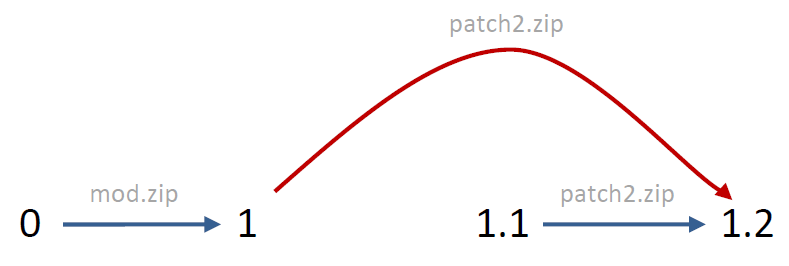
Przejdź do strony "Instalacja". Wybierz "Skoki pomiędzy wersjami" na górze strony. W polu "Z wersji" wpisz "version = 1" żeby zaadresować użytkowników z pierwszą wersją moda. Poniżej wybierz "Skrypt instalacyjny: Taki sam jak w wersji 1.1 do 1.2" który ściąga patch2.zip. Na końcu wciśnij "Dodaj nowy skok".
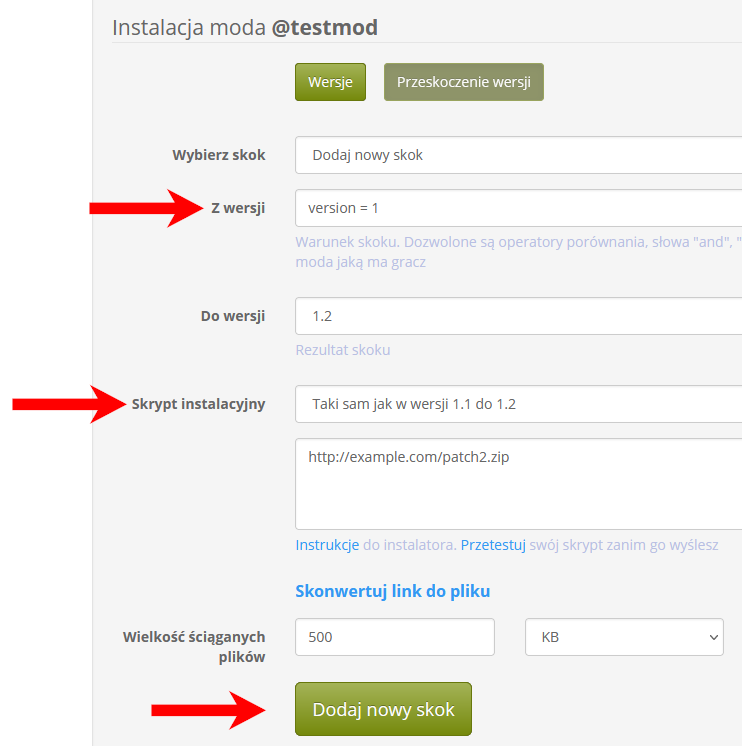
W podglądzie zobaczysz że nowi użytkownicy ściągną mod.zip oraz patch2.zip. Plik patch1.zip zostanie pominięty.
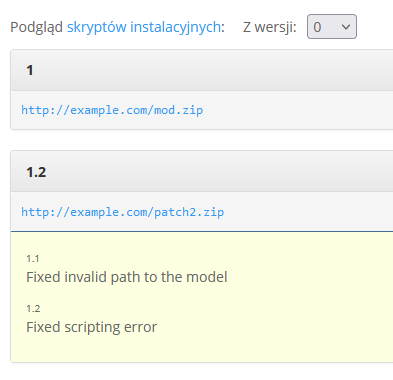
Można również jednocześnie dostarczać jedną dużą paczkę (mod_new.zip) dla nowych użytkowników i małe łatki (patch.zip) dla obecnych użytkowników (wariant #1 i #2).
W polu "Z wersji" wpisz "version = 0" żeby zaadresować użytkowników którzy jeszcze nie posiadają tego modu. Z listy "Do wersji" wybierz "Zawsze do najnowszej". Poniżej napisz nowy skrypt instalacyjny i naciśnij na "Dodaj nowy skok".
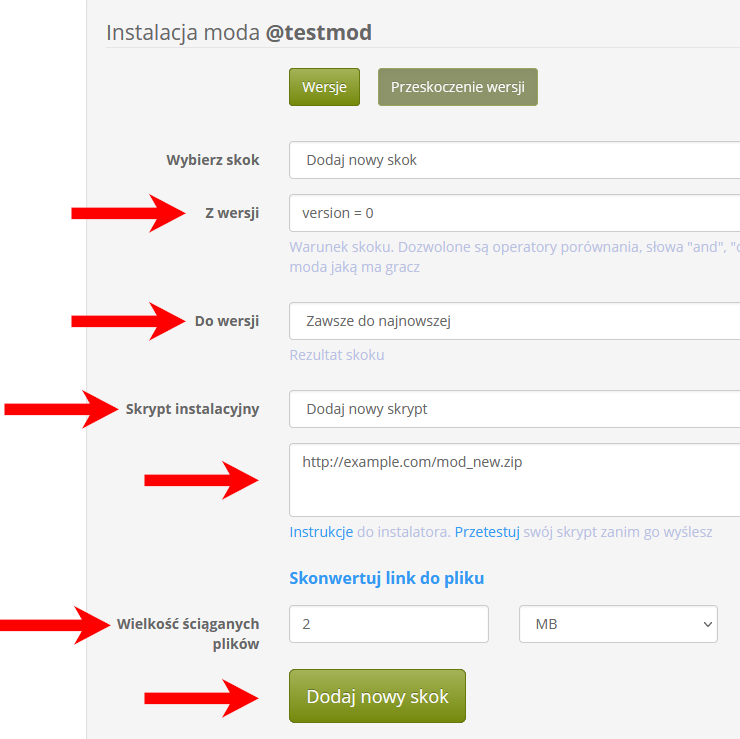
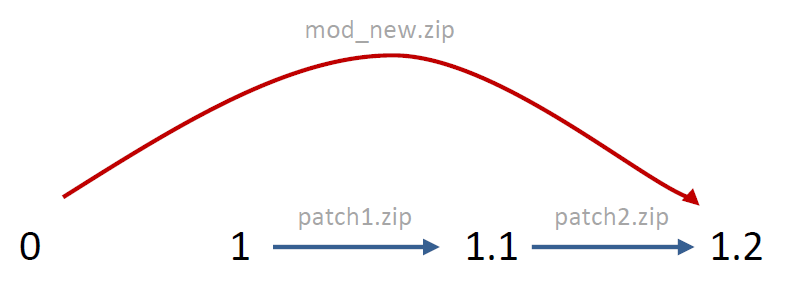
Od teraz, za każdym razem gdy dodasz nową wersję ten skok zostanie automatycznie dopasowany. Nie zapomnij uaktualnić pliku mod_new.zip.
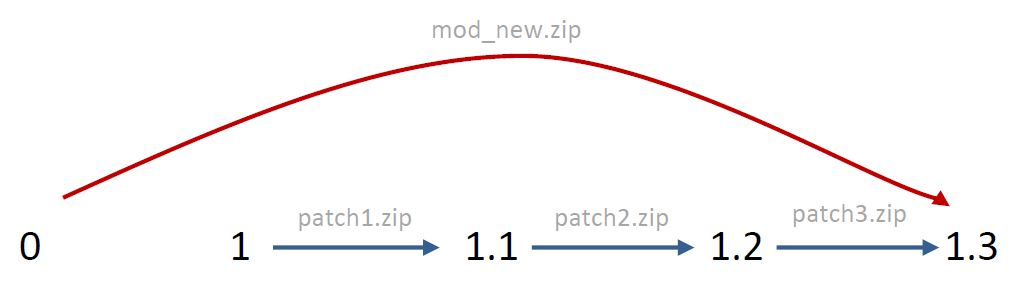
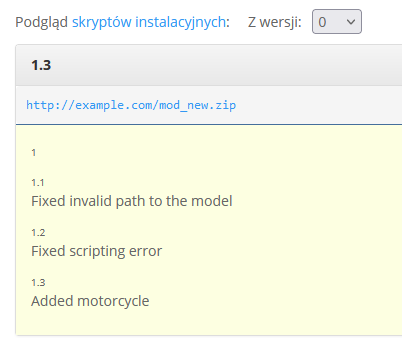
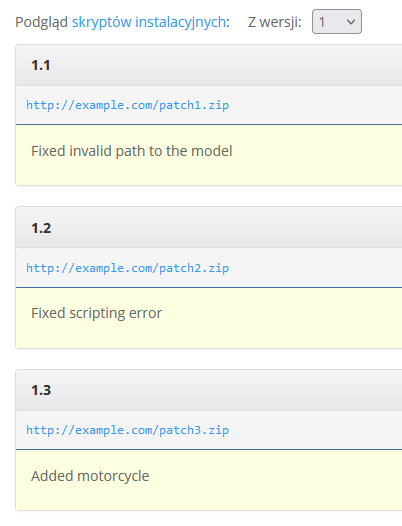
Utwórz nowy mod wyłącznie do testowania. Dodaj hasło, żeby nie pokazywał się innym użytkownikom.
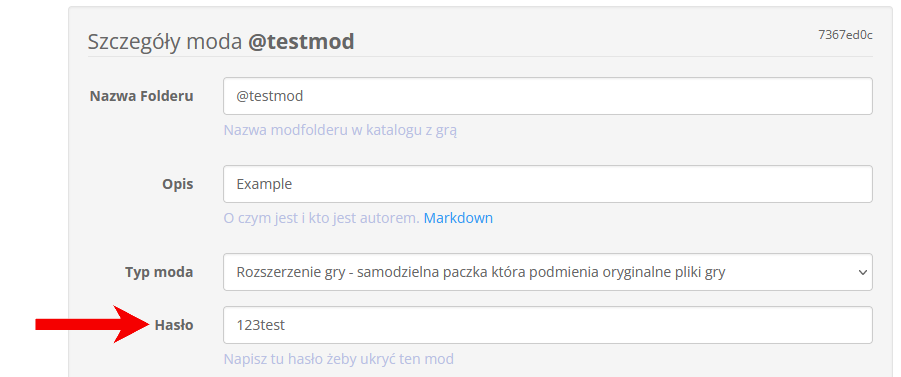
Teraz możesz dodawać nowe wersje i skoki aby móc sprawdzać jak działają.
Żeby ściągnąć ten mod włącz grę, wybierz MODY --> [Ściągnij mody] --> [Pokaż prywatne mody]. Wpisz hasło i wciśnij ENTER.
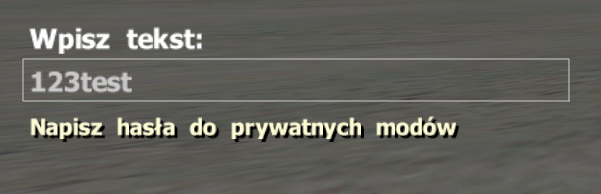
Teraz mod będzie widoczny się na liście.
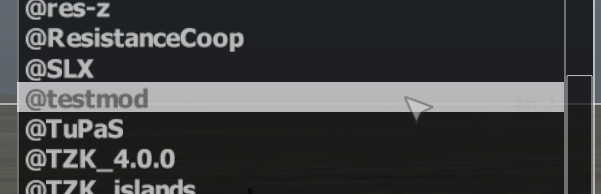
Zobacz także testowanie skryptów instalacyjnych.